Menampilkan testimonial adalah pendekatan yang sangat baik untuk menunjukkan bukti sosial dan meningkatkan kredibilitas. Itulah sebabnya banyak bisnis internet secara mencolok menampilkan testimonial klien di situs web mereka.
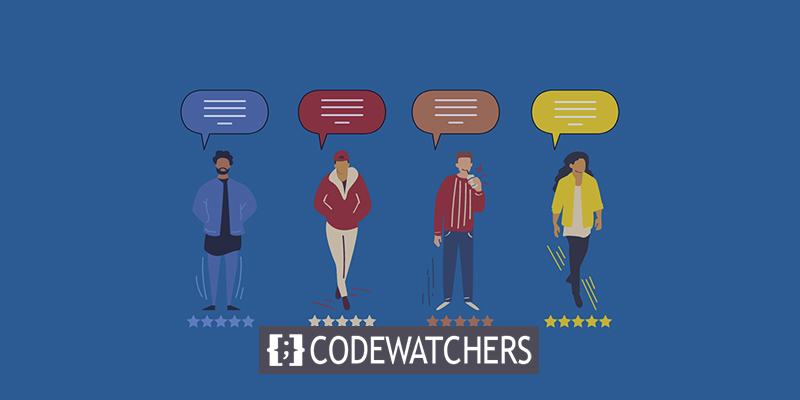
Kami akan mengajari Anda cara menambahkan testimonial berputar ke WordPress di artikel ini dengan mudah.
Mengapa Anda Harus Menambahkan Rotasi Testimonial di WordPress?
Menampilkan testimonial berputar di WordPress adalah pendekatan sederhana untuk memberikan bukti sosial ke situs Anda, membantu Anda mendapatkan klien baru dan meningkatkan penjualan.
Anda dapat meningkatkan tingkat konversi Anda dengan menggunakan bukti sosial dan testimonial jika Anda memiliki toko online.
Buat Situs Web Luar Biasa
Dengan Elementor pembuat halaman gratis terbaik
Mulai sekarangMemutar testimonial sangat membantu karena memungkinkan Anda menampilkan sejumlah testimonial dalam waktu singkat. Selain itu, jenis testimonial ini mungkin menarik dan menarik bagi pengunjung Anda.
Testimonial juga dapat merangsang unduhan, pendaftaran daftar email, penjualan, dan aktivitas lainnya.
Dengan itu, mari kita lihat beberapa cara alternatif untuk menambahkan testimonial berputar ke WordPress. Cukup klik salah satu tautan cepat di bawah ini untuk mendapatkan metode yang ingin Anda terapkan.
- Rotator Testimonial WP
- Produk Benih
- Pecahkan BalonÂ
Metode 1: Rotator Testimonial WP
Testimonial untuk WP Rotator adalah plugin gratis yang memungkinkan Anda menambahkan testimonial berputar ke situs web Anda.
Plugin harus diinstal dan diaktifkan terlebih dahulu. Setelah aktivasi, navigasikan ke WP Testimonials » Add New di panel admin WordPress Anda. Anda dapat mengirimkan informasi testimonial Anda di layar pengeditan halaman dari sini.
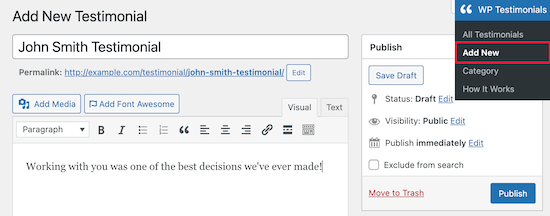
Anda dapat menambahkan rincian lebih lanjut setelah Anda memasukkan kutipan testimonial dengan menggulir ke bawah di bawah editor posting ke kotak 'Rincian Testimoni'.
Anda dapat memasukkan nama klien Anda, jabatan, perusahaan, dan tautan ke situs web mereka di sini.
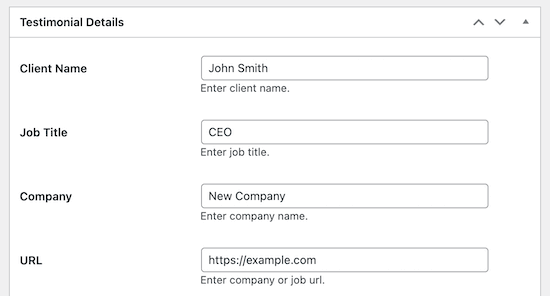
Klik tombol 'Terbitkan' untuk menyimpan modifikasi Anda setelah selesai.
Anda harus menyertakan lebih dari satu kesaksian jika Anda ingin kesaksian tersebut dirotasi.
Kembali ke Testimonial WP » Tambah Baru dan ulangi langkah-langkah yang diuraikan di atas untuk menambahkan kesaksian baru.
Anda akan dapat menambahkan testimonial Anda ke situs Anda pada halaman atau posting setelah Anda berkontribusi semuanya.
Lalu pergi ke halaman web di mana Anda ingin menambahkan testimonial berputar dan klik tombol Add Testimonials.
Kemudian, klik ikon 'Plus' tambahkan blok untuk membuka editor blok.
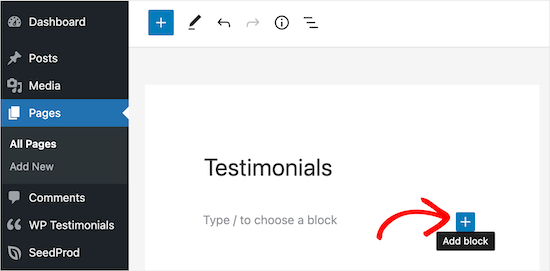
Sekarang tambahkan blok kode pendek.
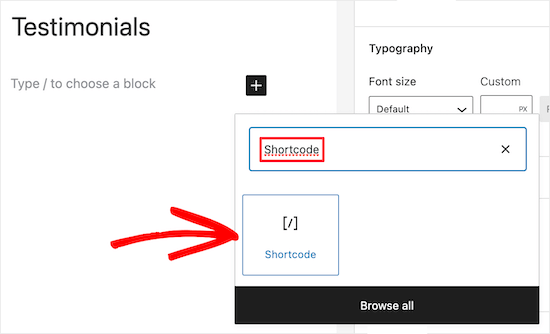
Setelah itu, Anda harus menambahkan kode pendek berikut ke dalam kotak.
[sp_testimonials_slider]Kemudian, klik tombol 'Perbarui' atau 'Terbitkan' untuk menyimpan perubahan Anda.
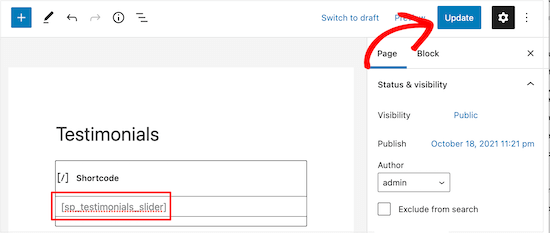
Pengunjung situs web Anda sekarang dapat melihat testimonial berputar langsung Anda.
Setelah setiap kesaksian ditampilkan selama beberapa detik, itu akan berputar secara dinamis.
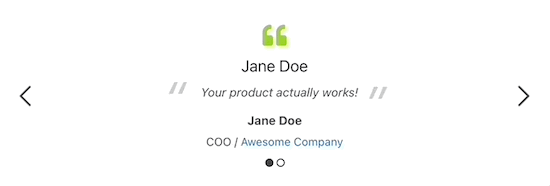
Metode 2: SeedProd
SeedProd adalah pembuat halaman WordPress drag-and-drop yang digunakan oleh lebih dari 1 juta situs web.
Ini memungkinkan Anda untuk menambahkan testimonial berputar ke situs web Anda dengan mudah dan cepat membuat halaman WordPress khusus.
Langkah pertama adalah mengintegrasikan dan mengaktifkan plugin.
Ada versi gratis dari SeedProd yang dapat diakses, tetapi kami akan menggunakan versi Pro karena menyertakan blok testimonial yang kami butuhkan.
Setelah aktivasi, buka SeedProd » Pengaturan dan masukkan kunci lisensi Anda.
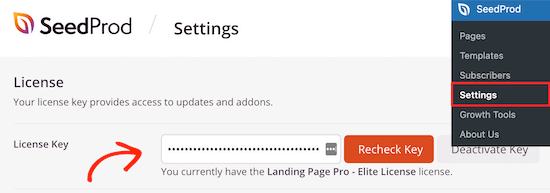
Informasi lisensi tersedia di situs web SeedProd di bawah akun Anda.
Setelah itu, arahkan ke SeedProd » Pages dan klik tombol 'Add New Landing Page'.
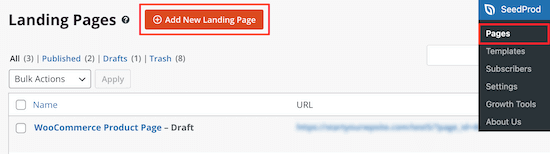
Pada layar berikut, Anda akan diminta untuk memilih template. Sekali lagi, ada banyak template berkualitas profesional untuk dipilih di SeedProd.
Arahkan kursor ke template dan klik simbol 'Tanda Centang' untuk memilihnya.
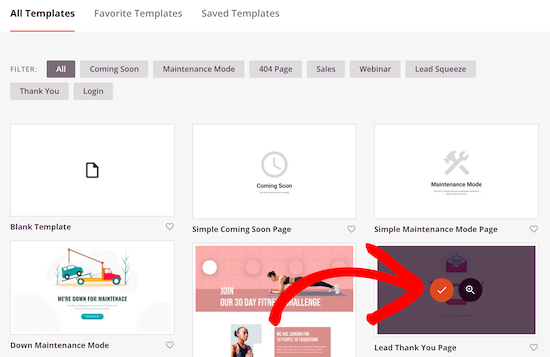
Kami akan menggunakan template 'Lead Thank You Page' di sini, tetapi Anda dapat menggunakan template apa pun yang Anda pilih.
Setelah itu, Anda akan diminta untuk memberi nama halaman Anda sebelum mengklik opsi 'Simpan dan Mulai Mengedit Halaman'.
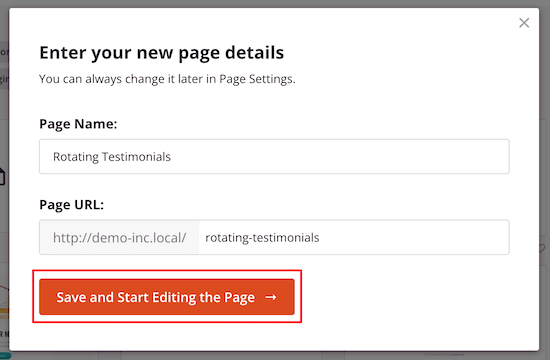
Antarmuka pembuat drag-and-drop akan diluncurkan sebagai hasilnya.
Anda akan mendapatkan pratinjau langsung dari template yang Anda pilih, dan Anda dapat menggunakan mouse untuk memilih dan mengubah item apa pun di layar.
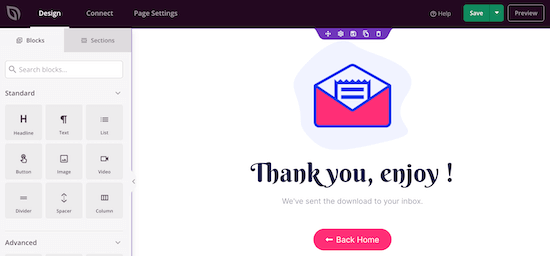
Anda dapat menambahkan blok di kolom kiri ke halaman Anda.
Pertama, kami akan menyertakan bagian dengan testimoni pelanggan. Seret blok 'Testimonial' ke halaman yang Anda inginkan untuk menampilkannya.
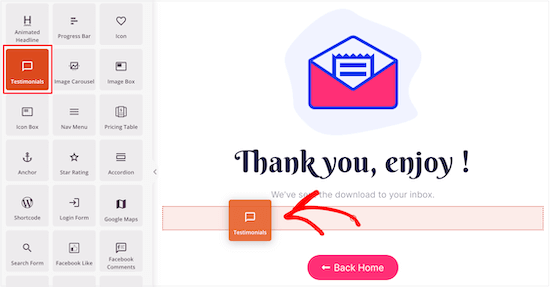
Anda dapat mengubah kesaksian, termasuk menambahkan gambar dan mengubah konten.
Anda dapat mengubah semua pilihan tampilan di menu sebelah kiri setelah mengklik blok testimonial. Anda dapat, misalnya, mengubah gaya teks, menambahkan tautan, dan melakukan hal lain.
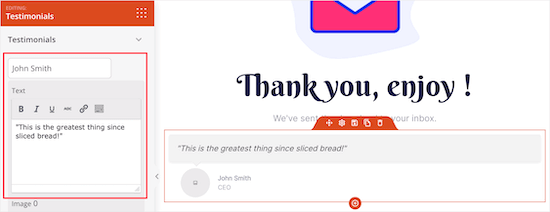
Ketuk kanan tombol 'Tambah Kesaksian' di menu sebelah kiri untuk menambahkan beberapa kesaksian.
Ini akan menghasilkan blok kutipan yang berputar.
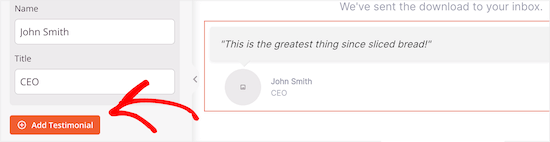
Setelah itu, Anda bisa memilih bagaimana testimonial bergulir muncul.
Cukup pilih 'Pengaturan Carousel' dari menu. Anda dapat memodifikasi skema warna, kecepatan slider, dan pengaturan lainnya di sini.
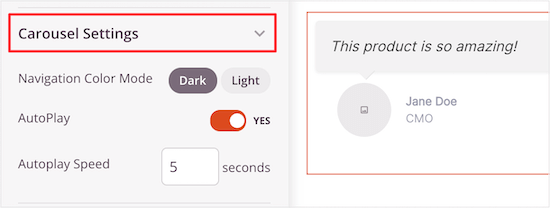
Anda dapat lebih mempersonalisasi halaman Anda dengan menambahkan lebih banyak blok dan memodifikasi menu opsi.
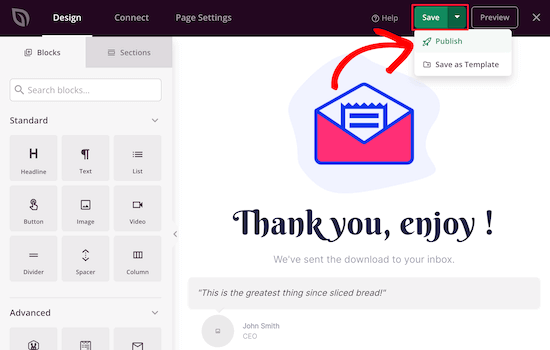
Ketika Anda selesai membuat halaman Anda, pastikan untuk menekan 'Simpan' dan kemudian 'Terbitkan' dari menu tarik-turun untuk mempublikasikan halaman testimonial Anda yang berputar.
Metode 3: Hancurkan Balon
Smash Balloon adalah salah satu plugin testimonial WordPress teratas yang tersedia, dengan lebih dari 1,6 juta situs web menggunakannya.
Ini adalah kumpulan plugin media sosial yang memungkinkan Anda memilih testimonial media sosial mana yang akan ditambahkan ke WordPress.
Jika pengunjung Anda sudah menulis ulasan fantastis di Facebook dan Twitter, ini bisa menjadi alternatif yang bagus. Anda tidak perlu menyalin dan menempelkan testimonial baru ke situs WordPress Anda karena testimonial akan muncul secara otomatis.
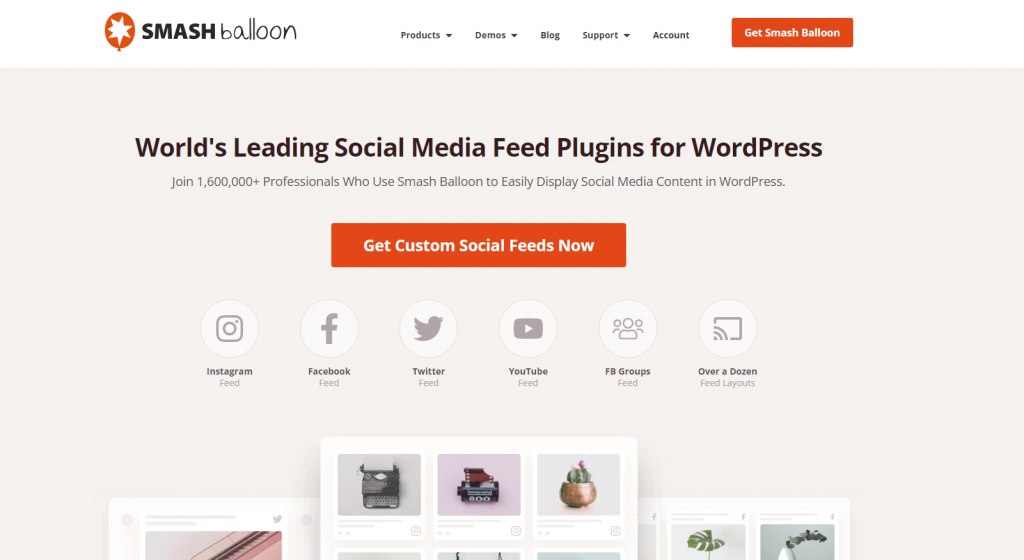
Smash Ballon akan langsung menambahkan ulasan baru ke testimonial media sosial Anda saat Anda mengaktifkan, mengatur, dan menautkan akun media sosial Anda ke layanan.
Smash Balloon juga menyediakan banyak opsi untuk menyaring dan menyensor ulasan di situs web Anda, memberi Anda kendali penuh.
Membungkus
Ulasan pelanggan menambahkan informasi ke situs Anda dan membuat Anda tampak lebih penting dan kredibel bagi pengunjung yang menyelidikinya untuk pertama kalinya. Ulasan dan "peringkat kepercayaan" dapat digunakan untuk menunjukkan bahwa situs Anda layak dikunjungi, serta kualitas bisnis Anda. Kami berharap artikel ini akan membantu Anda menambahkan testimonial berputar ke situs WordPress Anda.




